Tuto installation WP via le Cpanel
Etape 1
Se connecter au Cpanel http://admin.lescigales.org
Une fois identifié, vous arrivez sur la page d'accueil: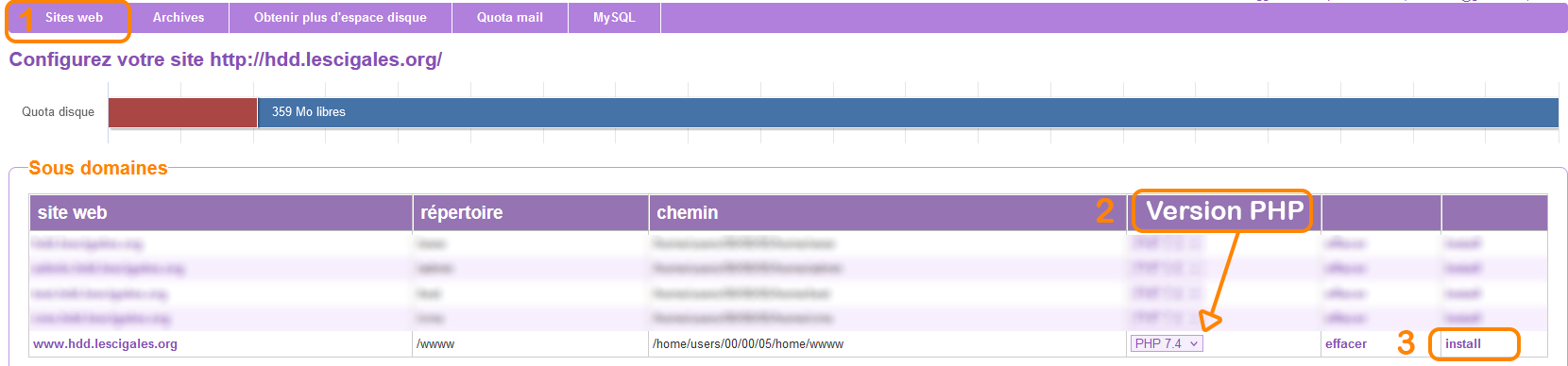
1 = Cliquez sur l'onglet "Site web"
2 = Choisir la version de php pour l'espace web dans ce cas php 7.4
3 = cliquez sur "install"
Etape 2
Sélectionner le répertoir d'installation et le CMS :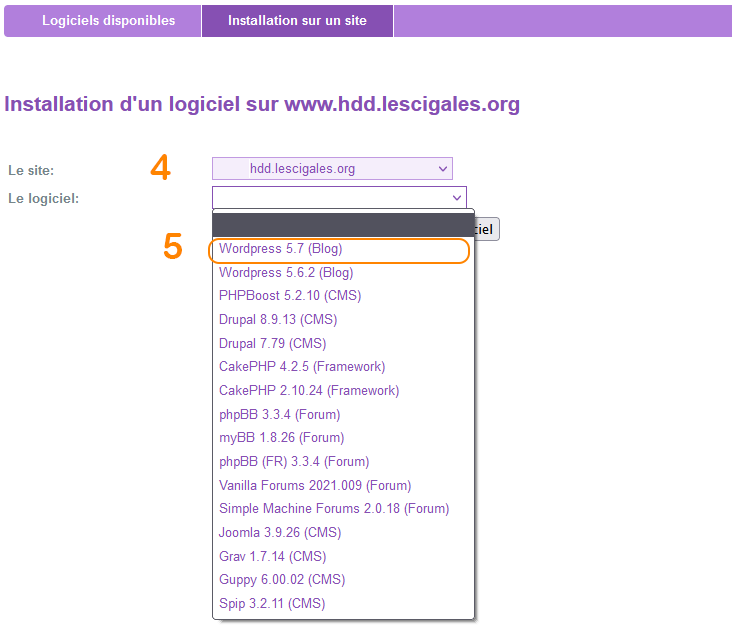
4 = Choisir ""votre_site".lescigales.org" pour une installation à la racine (ici hdd.lesgicales.org)
5 = Choisir le CMS à insteller (ici WP)
Je confirme et je lance l'installation :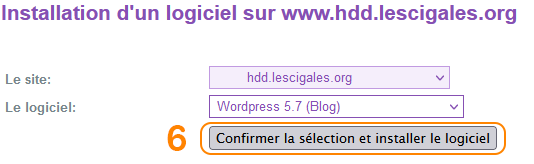
6 = Cliquer pour lancer l'installation
Parfait !! passont à l'étape 3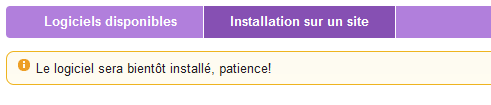
Etape 3
Allez sur votre site et commançons l'installation de WP !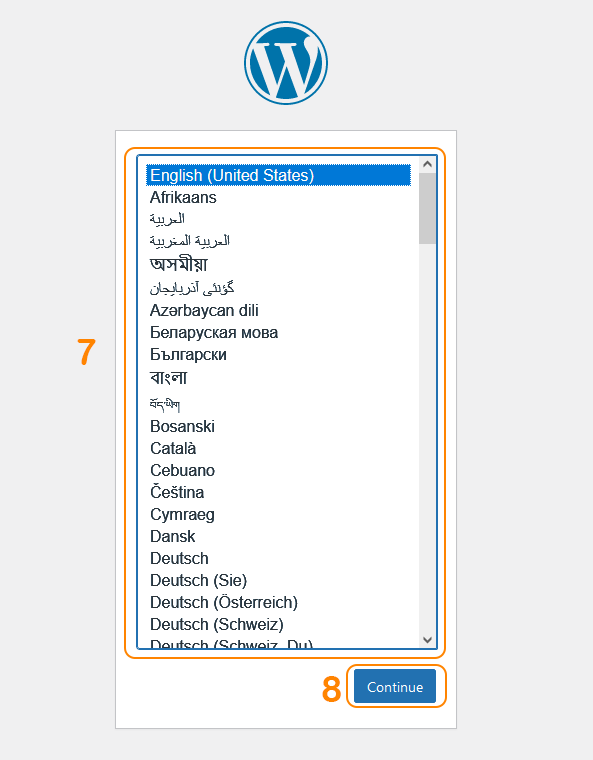
7 = Choisir la langue ==> FRANÇAIS
8 = Cliquez sur "continue"
WP indique les différentes étapes que nous allons faire: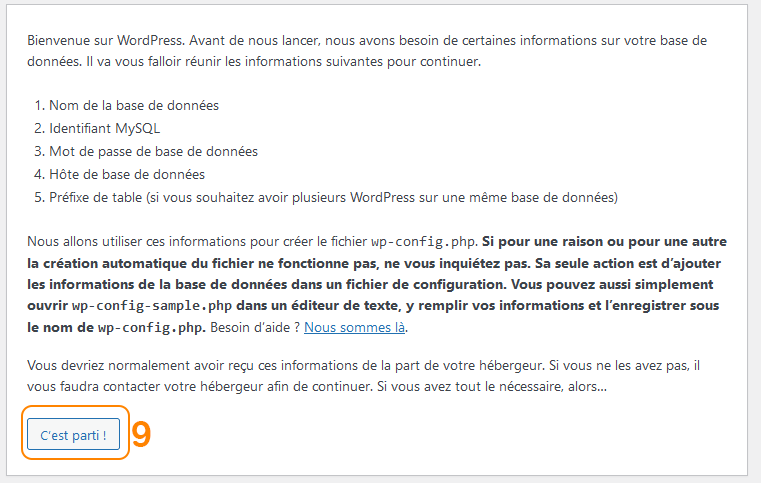
9 = Cliquez sur "C'est parti !"
Dans l'email de confimation de votre inscriprion sur lescigales.org il y a les informations de connexion, en cas de perte ou autre, consulter ce tuto pour changer votre mot de passe MySql
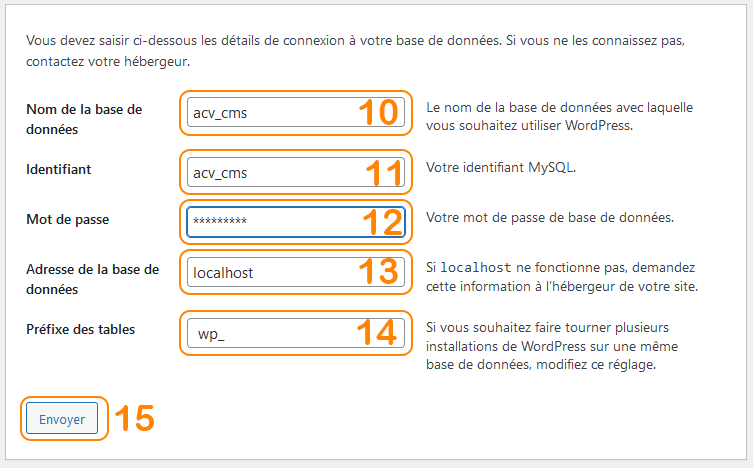
10 = Non de la base de donnée
11 = Identifiant ==> Utilisateur de la base de donnée
12 = Le mot de passe
13 = localhost
14 = wp_ (par défaut c'est très bien)
14 = Cliquez sur ENVOYER
Voila le plus compliqué est fait !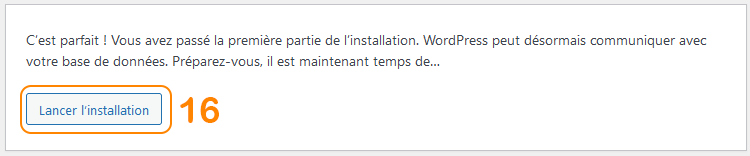
16 = Cliquez sur "Lancer l'installation"
Etape 4
Place à la configuration du site !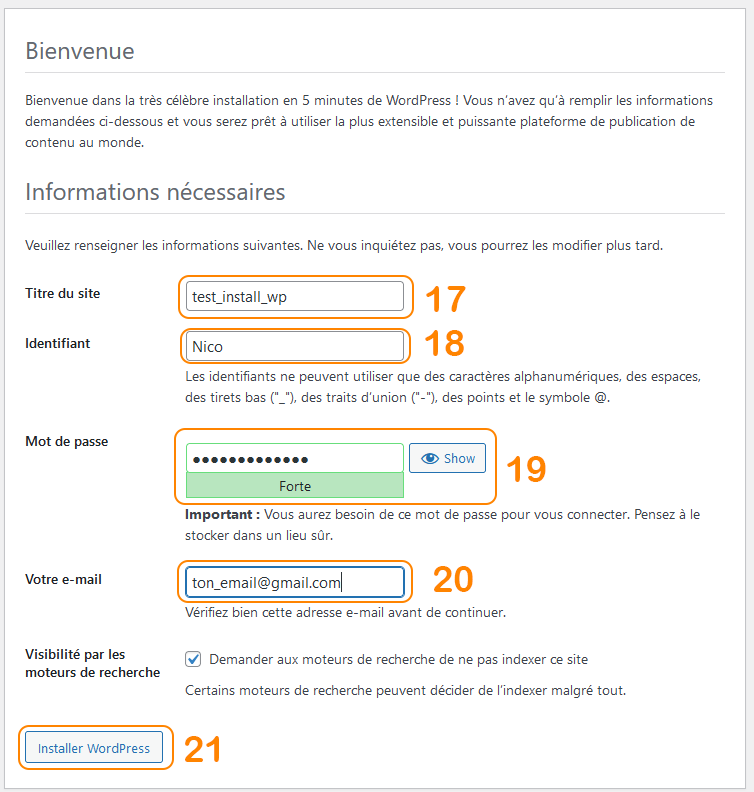
17 = Le titre de ton site
18 = L'identifiant pour la gestion du site (le compte Admin)
19 = Le mot de passe que tu veux
20 = L'adresse email utilisé pour l'inscription sur lescigales.org
21 = Cliquez sur installer WordPress (WP)
Félicitation !!
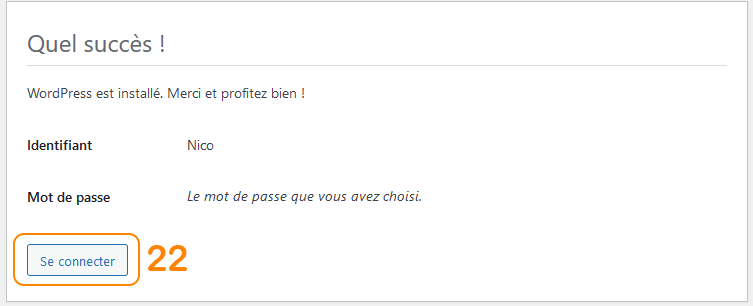
22 = Cliquez sur "Se connecter" ]